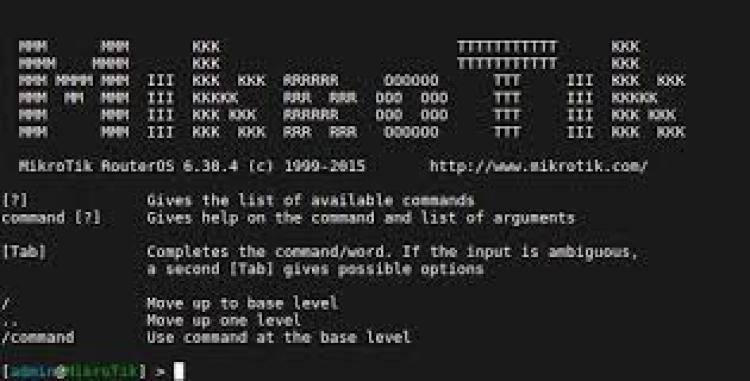
Dalam dunia jaringan komputer, Mikrotik dikenal sebagai salah satu perangkat router yang sangat fleksibel dan kaya fitur. Salah satu konfigurasi dasar yang harus dikuasai oleh administrator jaringan adalah konfigurasi IP static dan gateway. Artikel ini akan membahas secara rinci bagaimana konfigurasi IP Static di Mikrotik, serta pengaturan gateway yang tepat untuk menjamin konektivitas jaringan yang stabil.
Mengapa IP Static Penting
IP Static atau alamat IP tetap adalah alamat IP yang tidak berubah-ubah. Penggunaan IP static sangat penting dalam jaringan untuk :
Memastikan perangkat penting (seperti server, printer, atau router) selalu tersedia pada alamat yang sama. Memudahkan proses manajemen dan monitoring jaringan. Memastikan layanan jaringan tidak terganggu akibat perubahan IP.
Perangkat dan Persiapan Awal
Sebelum melakukan konfigurasi, pastikan Anda memiliki :
-
Router Mikrotik (dengan akses via Winbox atau WebFig).
-
Informasi IP yang akan digunakan (IP address, subnet mask, dan gateway).
-
Akses administrator ke perangkat Mikrotik.
Cara Konfigurasi IP Static di Mikrotik
Ada dua cara utama untuk melakukan konfigurasi IP static di Mikrotik: melalui Winbox (GUI) dan terminal CLI. Berikut ini langkah-langkahnya.
1. Konfigurasi Melalui Winbox
Langkah 1 : Hubungkan Mikrotik ke Winbox
-
Buka aplikasi Winbox.
-
Login ke router Anda.
Langkah 2 : Masuk ke Menu IP > Addresses
-
Klik menu IP lalu pilih Addresses.
-
Klik tanda + untuk menambahkan IP baru.
Langkah 3 : Masukkan Detail IP Static
-
Address : Masukkan IP static dan subnet (misalnya 192.168.1.1/24).
-
Interface : Pilih interface yang akan dikonfigurasi (misal ether1 atau ether2).
-
Klik Apply lalu OK.
2. Konfigurasi Melalui Terminal
Jika Anda lebih nyaman menggunakan terminal, berikut adalah perintah CLI :
/ip address add address=192.168.1.1/24 interface=ether1
Gantilah 192.168.1.1/24 dan ether1 sesuai dengan kebutuhan jaringan Anda.
Cara Konfigurasi Gateway di Mikrotik
Setelah konfigurasi IP Static, langkah selanjutnya adalah menambahkan gateway agar router dapat terhubung ke internet atau jaringan lain.
Konfigurasi Gateway Melalui Winbox
Langkah 1 : Buka Menu IP > Routes
-
Klik menu IP > Routes.
-
Klik tanda +.
Langkah 2 : Tambahkan Default Gateway
-
Dst. Address: 0.0.0.0/0
-
Gateway : Masukkan IP gateway, misalnya 192.168.1.254.
-
Klik Apply lalu OK.
Konfigurasi Gateway Melalui Terminal
Gunakan perintah CLI berikut untuk menambahkan default gateway :
/ip route add gateway=192.168.1.254
Gantilah 192.168.1.254 dengan IP gateway Anda yang sesuai.
Verifikasi Konfigurasi
Setelah konfigurasi selesai, Anda perlu memverifikasi apakah IP static dan gateway telah dikonfigurasi dengan benar.
Verifikasi IP Address
Gunakan perintah berikut : (/ip address print) dan Pastikan IP static Anda muncul di daftar.
Verifikasi Gateway
Gunakan perintah berikut : /ip route print
Cek apakah ada default route (0.0.0.0/0) dengan gateway yang sesuai.
Tips Tambahan
-
Pastikan tidak ada IP address ganda pada interface yang sama.
-
Gunakan IP address di luar rentang DHCP jika ada DHCP server yang berjalan.
-
Backup konfigurasi secara berkala untuk menghindari kehilangan konfigurasi.
Mengerti bagaimana konfigurasi IP Static di Mikrotik serta gateway merupakan langkah penting dalam membangun jaringan yang stabil dan dapat diandalkan. Mikrotik memberikan fleksibilitas tinggi baik melalui GUI (Winbox) maupun CLI. Konfigurasi ini menjadi dasar bagi layanan lanjutan seperti firewall, NAT, dan routing.
Dengan mengikuti panduan ini, Anda bisa menghindari masalah jaringan akibat alamat IP yang berubah-ubah dan memastikan semua perangkat dalam jaringan dapat saling berkomunikasi dengan lancar.
